
Les mises à jour de Windows sont nécessaires pour la sécurité, l'amélioration des performances et l'ajout de fonctionnalités, mais parfois ces processus de mise à jour peuvent provoquer des problèmes inattendus et ennuyeux. La plupart des bugs sont mineurs, mais les mises à jour introduisent parfois des difficultés plus importantes, notamment des erreurs de compatibilité matérielle. C'est frustrant lorsque les périphériques importants cessent de fonctionner comme prévu après l'installation d'une mise à jour.
Des rapports récents suggèrent que l'installation de mises à jour spécifiques, telles que KB5046613 et KB5046542, a empêché l'adaptateur USB série CH340 de fonctionner. Cet adaptateur est couramment utilisé pour divers appareils, y compris les cartes Arduino, et sa panne peut interrompre les tâches qui en dépendent.
Lorsque ce problème se produit, votre appareil peut ne pas reconnaître le composant CH340 ou les tentatives de connexion peuvent entraîner des messages d'erreur. Cela peut perturber les flux de travail, en particulier pour ceux qui dépendent de la communication série pour leurs projets ou des interfaces matérielles.
La cause de ce problème peut être liée aux changements de compatibilité introduits dans les mises à jour. Les mises à jour modifient parfois les pilotes ou ajustent la façon dont le système interagit avec le matériel, rendant potentiellement certains composants non pris en charge jusqu'à la publication des pilotes mis à jour.
Dans le cas de l'adaptateur CH340, les mises à jour peuvent avoir modifié ses fonctionnalités en modifiant la façon dont Windows communique avec des chipsets plus anciens ou moins courants. De plus, des conflits de pilotes ou un micrologiciel obsolète peuvent contribuer au problème, car les mises à jour peuvent exposer des problèmes de compatibilité sous-jacents.
Pour résoudre ce problème, des mesures peuvent être prises pour garantir que l'adaptateur CH340 fonctionne à nouveau. Cela peut impliquer de rechercher des mises à jour de pilotes, de désinstaller les mises à jour concernées, de passer à la version précédente du pilote, d'utiliser la restauration du système ou d'effectuer des ajustements du système.
Des instructions détaillées sur la façon de résoudre le problème sont fournies sous l'article pour vous aider. Pour une solution automatisée, envisagez d'utiliser FortectMac Washing Machine X9 Outil de réparation de PC, qui peut détecter et résoudre les problèmes Windows sous-jacents de manière transparente.

Les problèmes de compatibilité des pilotes peuvent souvent empêcher l'adaptateur CH340 de fonctionner, et la mise à jour via le Gestionnaire de périphériques garantit que la dernière version compatible est installée.

Si la mise à jour du pilote vers la dernière version ne fonctionne pas, vous pouvez désinstaller le pilote et utiliser la version précédente.
Une autre option consiste à désinstaller complètement le nouveau pilote et à installer la version 2019 manuellement.
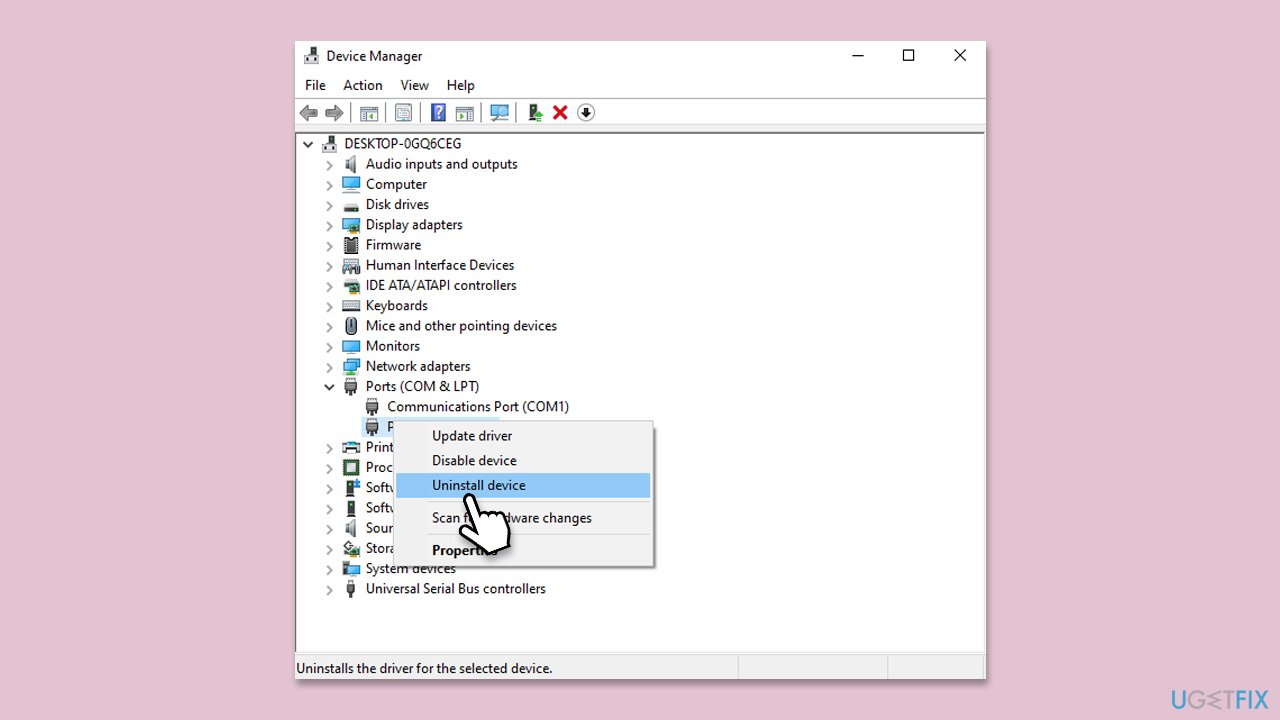
Comme alternative, vous pouvez désinstaller KB5046613 et KB5046542 (ou une autre mise à jour) et revenir à la version précédente de Windows. Pour ce faire, suivez ces étapes :

La restauration du système peut amener votre système à un moment où tout fonctionnait bien. Pour l'exécuter, veuillez suivre ces étapes :

Ce qui précède est le contenu détaillé de. pour plus d'informations, suivez d'autres articles connexes sur le site Web de PHP en chinois!
 Tutoriel de création de tableaux de documents Word
Tutoriel de création de tableaux de documents Word
 Quelles sont les différences entre Tomcat et Nginx
Quelles sont les différences entre Tomcat et Nginx
 Le rôle de l'enregistrement d'un serveur cloud
Le rôle de l'enregistrement d'un serveur cloud
 Comment acheter du Ripple en Chine
Comment acheter du Ripple en Chine
 Quelle est la touche de raccourci pour changer d'utilisateur ?
Quelle est la touche de raccourci pour changer d'utilisateur ?
 Quel fichier est Windows.old ?
Quel fichier est Windows.old ?
 Le câble réseau est débranché
Le câble réseau est débranché
 SVN ignore les paramètres de fichier
SVN ignore les paramètres de fichier